windows7 64中文语言包下载好如何安装被?在Vista时代,通过win764中文语言包安装系统方式进行本地化,windows7 64中文语言包也继承了优良的传统。不需要对系统进行大的改动,不会涉及到系统的核心。接下来,win7之家小编就把win764中文语言包安装经验分享给大家。
步骤/方法
首先我们把那个ISO文件里的lp.cab文件放到一个文件夹下,比如我放在了我的D盘。
打开开始菜单中的Control Panel,如下图:
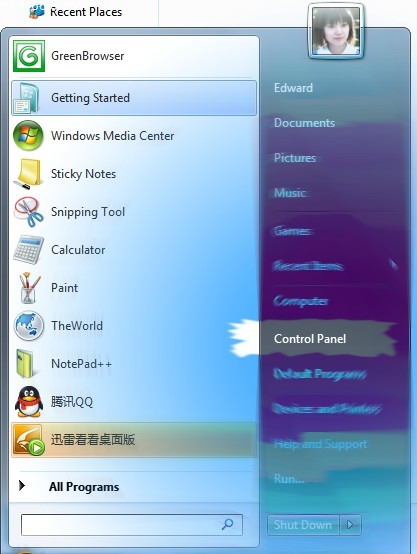
接下来选择图中所示的“Clock Language,and Region”,
在新打开的页面中,选择“Install or uninstall display languages ”,
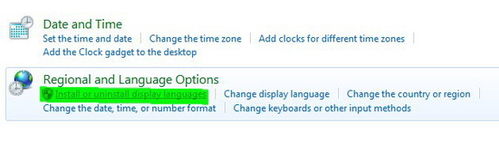
选择“Install display languages ”,接下来就要选择我们刚刚解压出来的那个lp.cab文件了,点击"Browse computer or network",如下图:
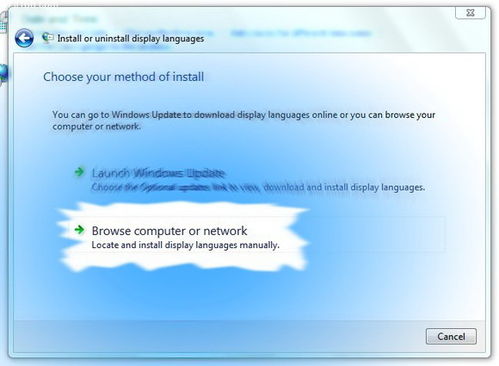
点击右上部分的“Browse”,选择你的lp.cab所在的目录,点击确定,
列表中就会出现我们想要安装的中文语言这项了,如下图,我们把全面的复选框搭上勾,点击右下角的“Next”按钮
安装所需时间,与你机器配置有关系,大家慢慢等待就可以了。如果你先前安装过其他的汉化版,建议您卸载以后在安装这个中文语言包。
小编也是win764旗舰版纯净版的使用者,感觉还是英文的看着舒服一些,而且很多翻译过来的词语也让人不能理解,比如Windows7中新增的Library 这个项目,被翻译成了“库”。毕竟系统的本地化是一个过程,不是简单的翻译,希望在Windows7未来的版本里,可以慢慢改进中文的翻译问题,多吸取一些中国网友提供的意见。
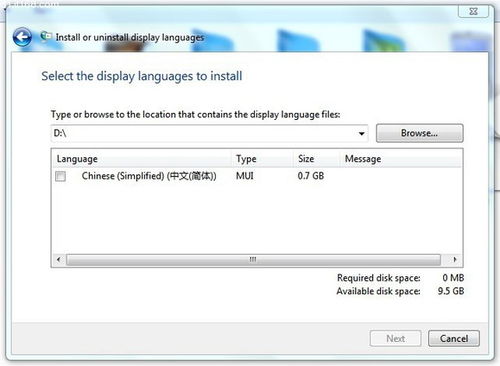
如上所述,就是教你如何安装windows7 64中文语言包的全部内容了,win764中文语言包安装还是比较简单的,不过我们下载win764中文语言包安装应该是一个ISO文件,安装时需要进入到系统的控制面板中,而不是用虚拟光驱等工具来加载这个ISO文件,没有下载语言包的朋友,可以在下面提供的地址下载。
Copyright ©2018-2023 www.958358.com 粤ICP备19111771号-7 增值电信业务经营许可证 粤B2-20231006